求大神解答怎麼封裝自己的係統
提問者:x_sport小銘 | 瀏覽 次 | 提問時間:2016-12-20 | 回答數量:3
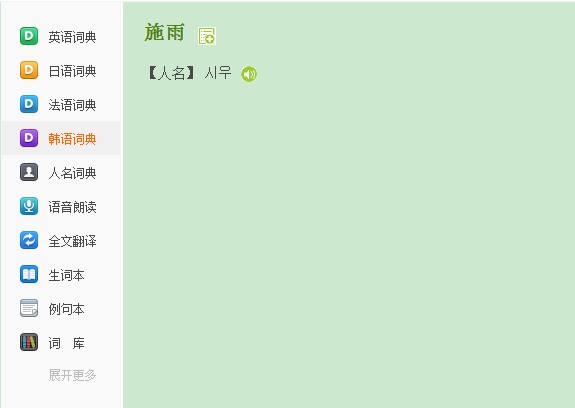 安裝Windows7操作係統。 安裝操作係統有4個環節要注意: ① 操作係統最好安裝在C盤,安裝期間(包括後麵安裝應用程序和進行封裝)最好不要連接到網絡。 ② 如果在安裝操作係...
安裝Windows7操作係統。 安裝操作係統有4個環節要注意: ① 操作係統最好安裝在C盤,安裝期間(包括後麵安裝應用程序和進行封裝)最好不要連接到網絡。 ② 如果在安裝操作係...
已有3條答案
紅塵無奈流年
回答數:18154 | 被采納數:2
2016-12-20 14:55:17
安裝Windows7操作係統。
安裝操作係統有4個環節要注意:
① 操作係統最好安裝在C盤,安裝期間(包括後麵安裝應用程序和進行封裝)最好不要連接到網絡。
② 如果在安裝操作係統過程中輸入序列號,進行封裝以後再重新安裝操作係統不會再提示輸入序列號。除非要製作成OEM版的封裝係統,否則在安裝過程中提示輸入序列號時,不要輸入序列號,直接點“下一步”繼續係統的安裝。
③ 為保持封裝係統純淨,安裝好Windows7操作係統後最好不要安裝硬件的驅動。當然,安裝驅動程序也不會影響係統的封裝。
④ 為避免調整優化係統、安裝應用軟件過程中出現不必要的錯誤和產生錯誤報告文件,第一次進入係統後應當禁用UAC和關閉錯誤報告。禁用UAC和關閉錯誤報告的方法如下:打開“控製麵板”,點擊“係統和安全”,選擇“操作中心”,點擊“安全”,在展開的詳細設置內容中找到並點擊“用戶帳戶控製”下方的“選擇您UAC級別”,然後在彈出的對話框中將左邊的滑杆調整為“從不通知”,再點擊“確定”就可以禁用UAC了(需要重新啟動係統才能生效)。
接下來,再點擊“維護”,在展開的詳細設置內容中找到並點擊“檢查問題報告的解決方案”下方的“設置”,在彈出頁麵內選擇“從不檢查解決方案(不推薦)”,點擊“確定”就可以禁用錯誤報告了。
安裝需要封裝的各種應用軟件。
需要注意的是:1張普通DVD光盤的容量為4.37G,為避免生成的封裝文件過大無法刻錄到DVD光盤,安裝應用程序時要控製好係統盤的容量。一般情況下要確保係統盤去除休眠文件(hiberfil.sys)和頁麵文件(pagefile.sys)後占用空間不超過8.5G。根據自己的喜好對係統和安裝的應用程序進行調整優化,並對係統進行臨時文件、垃圾文件和注冊表進行清理。
進行封裝
啟用Administrator管理員用戶帳戶和禁用當前使用的管理員用戶帳戶。
① 右鍵“計算機”,點擊“管理”,係統會彈出“計算機管理”界麵。在“計算機管理”界麵左邊窗格在雙擊“本地用戶和組”,再點擊“用戶”,“計算機管理”界麵中間窗格就會顯示計算機裏的所有用戶帳戶,其中名稱與安裝係統時輸入用戶名相同就是當前使用的管理員用戶帳戶。
② 右鍵Administrator用戶圖標,點擊“屬性”,在彈出的Administrator屬性對話框內把“帳戶已禁用”前麵勾去除,再點“確定”就可以啟用Administrator用戶帳戶了。
③ 接下來,右鍵當前正在使用的管理員用戶圖標,點擊“屬性”,在彈出的當前正在使用的管理員用戶屬性對話框內選上“帳戶已禁用”,點擊“確定”禁用當前正在使用的管理員用戶帳戶。
④啟用Administrator管理員用戶帳戶和禁用當前使用的管理員用戶帳戶後,重新啟動計算機,係統會自動使用Administrator用戶帳戶進行登陸。
將原來對係統和應用程序的設置轉換成對所有用戶的默認設置(也就是說以後每建立1個新用戶帳戶,都可以直接使用剛被禁用的用戶帳戶對係統和應用程序所作的設置)。
① 打開“控製麵板”,點擊“外觀和個性化”,找到並點擊“文件夾選項”下方的“顯示隱藏的文件和文件夾”,在彈出的“文件夾選項”對話框中,將“隱藏受保護的操作係統文件(推薦)”前麵的勾去除,再選上“顯示隱藏的文件和文件夾”,點擊“確定”使計算機所有文件和文件夾都顯示出來。
② 打開係統盤的用戶文件夾C:Users,可以看到每個用戶帳戶對應的文件夾。
③ 將剛被禁用用戶帳戶的文件夾(Maker)裏麵的“AppData”文件夾和NTUSER.DAT、 ntuser.dat.LOG1 、 ntuser.dat.LOG2 、 NTUSER.DAT{xxxxxxxx-xxxx-xxxx-xxxx-xxxxxxxxxxxx}.TM.blf、 NTUSER.DAT{xxxxxxxx-xxxx-xxxx-xxxx- xxxxxxxxxxxx}.TMContainer00000000000000000001.regtrans-ms、 NTUSER.DAT{xxxxxxxx-xxxx-xxxx-xxxx-xxxxxxxxxxxx}.TMContainer00000000000000000002.regtrans-ms 、 ntuser.ini(如果有SciTE.sessio、全局縮寫.properties這2個文件的話,也要選上)複製到默認用戶的文件夾(C:UsersDefault)內,複製過程中如果提示有文件或文件夾同名則點擊“確定”覆蓋或合並即可。
刪除原來的用戶帳戶(即剛被禁用的用戶帳戶)及其配置文件夾。
① 右鍵“計算機”,點擊“管理”,係統會彈出“計算機管理”界麵。在“計算機管理”界麵左邊窗格在雙擊“本地用戶和組”,再點擊“用戶”,在“計算機管理”界麵中間窗格找到原來的用戶帳戶(即剛被禁用的用戶帳戶),右鍵該用戶圖標,然後點擊“刪除”。
② 退出“計算機管理”界麵,右鍵“計算機”,點擊“屬性”,再點擊“高級係統設置”,在彈出的“係統屬性”對話框裏切換到“高級”選項卡,點擊“用戶配置文件”框內的“設置”,係統會彈出的“用戶配置文件”對話框,這裏會看到有3個用戶的配置文件(1個是Administrator的配置文件,1個默認配置文件,還有1個顯示為未知的帳戶),顯示為未知的帳戶就是剛剛刪除的用戶帳戶,把它的配置文件刪除即可:選擇“未知的帳戶”,點擊“刪除”,再點擊“確定”退出。
接下來,打開“計算機”,在打開係統盤的用戶文件夾C:Users,看看剛被刪除用戶帳戶的配置文件夾是否已經完全刪除,如果在用戶文件夾內還存在剛被刪除用戶帳戶的配置文件夾,則將該文件夾刪除。然後在“文件夾選項”裏將“顯示隱藏的文件和文件夾”設置還原為默認值。
如果安裝有虛擬光驅軟件,要運行虛擬光驅軟件,將虛擬光驅數設置為0,避免虛擬光驅在以後安裝係統時造成盤符錯亂。
如果設置了禁用UAC和關閉錯誤報告,則設置成啟用UAC和打開錯誤報告。
執行封裝。
① 打開“計算機”,在C:WindowsSystem32sysprep目錄下,找到並運行sysprep.exe,在“係統清理操作”下方選擇“進入係統全新體驗(OOBE)”,並把“通用”選上,然後在“關機選項”選擇“關機”,再點擊“確定”開始執行封裝。
② 執行封裝整個過程需要1—2分鍾,期間不要進行其他操作。執行封裝完成後,計算機會自動關機。
執行封裝以後,接下來要做的就是使用Ghost或ImageX製作封裝係統鏡像。Ghost和Imagex兩種各有優缺點:Ghost使用最高壓縮製作時間相對Imagex使用最高壓縮時間短,而且還原(安裝)的時間也比Imagex快不少,但是生成備份文件大,而且定製性不強,不能添加第三方驅動程序、升級補丁等;Imagex雖然備份時間長、還原(安裝)時間相對長一些,但是生成的鏡像文件較小,而且可以添加第三方驅動、升級補丁等,有很強的定製性。
使用Ghost製作封裝鏡像。
使用Ghost製作封裝鏡像過程比較簡單,用WindowsPE光盤(不一定要Windows7PE)啟動計算機後,運行 Ghost32.exe把係統分區製作成*.GHO文件就可以。製作鏡像文件時,最好加上split、z參數啟用最高壓縮和對鏡像文件進行拆分。比如:運行“ghost32 –span –split=2000 –z9”,在製作鏡像時,Ghost會啟用最好壓縮,並將鏡像文件拆分為2000M。
製作成封裝鏡像後,要將封裝係統安裝到另一台計算機,隻需將封裝的鏡像還原即可。
使用Imagex製作封裝鏡像。
① 如果WindowsPE不帶用Imagex.exe,先將Imagex.exe(最好是6.1.7600.16385版本)複製到U盤。
② 用WindowsPE光盤(最好是Windows7PE)啟動計算機進入WindowsPE係統,插入帶有Imagex.exe的U盤,通過Dir命令查找操作係統和Imagex.exe所在分區,係統切換到Imagex.exe所在目錄,運行以下命令製作封裝係統鏡像:
imagex /compress maximum /check /scroll /capture X: Y:install.wim "Windows 7 Ultimate"
其中:/compress maximum表示啟用最高壓縮;/check表示檢查wim文件的完整性;/scroll表示滾動要重定向的輸出;/capture X:表示要捕獲製作鏡像的操作係統所在分區;Y:install.wim表示生成鏡像文件的位置和文件名;"Windows 7 Ultimate"表示向wim文件添加說明,以便於查看,雙引號裏麵的內容可以根據個人自己的喜好設定。例如,操作係統安裝在D盤,要製作封裝鏡像文件到E盤的根目錄下,取名為install.wim,可以使用如下命令:
imagex /compress maximum /check /scroll /capture D: E:install.wim "Windows 7 Ultimate"
運行封裝命令後,Imagex.exe會對操作係統分區內的文件和文件夾進行掃描,然後開始捕獲。捕獲完成後,在命令窗口內出現成功(successfully)的提示,關閉命令窗口退出WindowsPE係統重新計算機。
計算機重新啟動後會立即進入重新安裝狀態,對係統進行初始化、更新注冊表和安裝驅動程序等等。在這個過程可以檢驗一下所做的封裝有什麼問題。
製作封裝係統安裝光盤。
如果檢驗封裝係統沒有什麼問題,接下來就可以使用Imagex製作的鏡像文件製作封裝係統安裝盤了。
① 安裝Windows7AIK。在開始菜單中找到並運行“Windows係統映像管理器”,在“文件”菜單上,單擊“選擇 Windows 映像”,“選擇 Windows 映像”對話框會打開,選擇之前製作的install.wim文件,點擊“打開”,會彈出創建文件編錄文件的對話框,點擊“是”開始創建編錄文件。
完成創建編錄文件後,在install.wim目錄就會出現一個clg文件。
② 安裝UltraISO。用UltraISO打開Windows7原版光盤鏡像,在光盤鏡像sources目錄找到install.wim和5個intall_Windows 7******.clg文件,將它們全部刪除。
③ 將自己製作install.wim和剛生成的編錄文件添加到光盤鏡像的sources目錄下,點擊“保存”(不要選擇“另存為”)就完成封裝係統光盤鏡像製作了。
至此,Windows7封裝係統基本完成!
求小說下載啊啊
回答數:6359 | 被采納數:0
2016-12-20 14:56:55
1、從微軟官方下載安裝版係統,由自己精簡和優化,真正深遂的技術和完整的係統就該用這個;
2、從分享出來的網絡資源下載,經過精簡和優化的係統母盤,如IT天空的係統母盤,適合對係統不太了解的朋友借用。
我封裝係統,一般就這4個過程,係統安裝好後,不要打任何驅動,有要求要更新補丁或更新軟件的話,請單獨安裝網卡驅動,接著是軟件的定製安裝,預裝你所需要的軟件進係統裏,接著才是係統的綜合精簡和優化,優化的操作如若不太清楚可以查閱網上提供的教程,最後才是利用專業的封裝工具對係統進行封裝,封裝完成後備份下來的係統就是你想要的。
係統封裝,無非就是對封裝軟件的操作方麵的學習,摸熟了也就會了,我一般用Easyprep來封裝。
zhaotuofang
回答數:12142 | 被采納數:2
2016-12-20 14:57:05
① 操作係統最好安裝在C盤,安裝期間(包括後麵安裝應用程序和進行封裝)最好不要連接到網絡。
② 如果在安裝操作係統過程中輸入序列號,進行封裝以後再重新安裝操作係統不會再提示輸入序列號。除非要製作成OEM版的封裝係統,否則在安裝過程中提示輸入序列號時,不要輸入序列號,直接點“下一步”繼續係統的安裝。
③ 為保持封裝係統純淨,安裝好Windows7操作係統後最好不要安裝硬件的驅動。當然,安裝驅動程序也不會影響係統的封裝。
④ 為避免調整優化係統、安裝應用軟件過程中出現不必要的錯誤和產生錯誤報告文件,第一次進入係統後應當禁用UAC和關閉錯誤報告。禁用UAC和關閉錯誤報告的方法如下:打開“控製麵板”,點擊“係統和安全”,選擇“操作中心”,點擊“安全”,在展開的詳細設置內容中找到並點擊“用戶帳戶控製”下方的“選擇您UAC級別”,然後在彈出的對話框中將左邊的滑杆調整為“從不通知”,再點擊“確定”就可以禁用UAC了(需要重新啟動係統才能生效)。
希望我的回答能夠幫助到您。
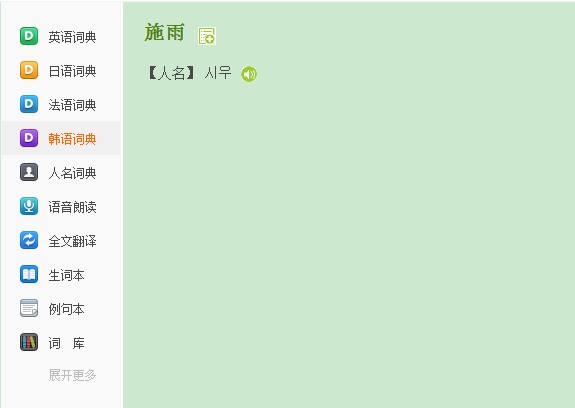 安裝Windows7操作係統。 安裝操作係統有4個環節要注意: ① 操作係統最好安裝在C盤,安裝期間(包括後麵安裝應用程序和進行封裝)最好不要連接到網絡。 ② 如果在安裝操作係...
安裝Windows7操作係統。 安裝操作係統有4個環節要注意: ① 操作係統最好安裝在C盤,安裝期間(包括後麵安裝應用程序和進行封裝)最好不要連接到網絡。 ② 如果在安裝操作係...